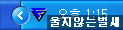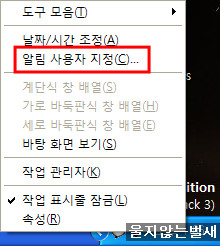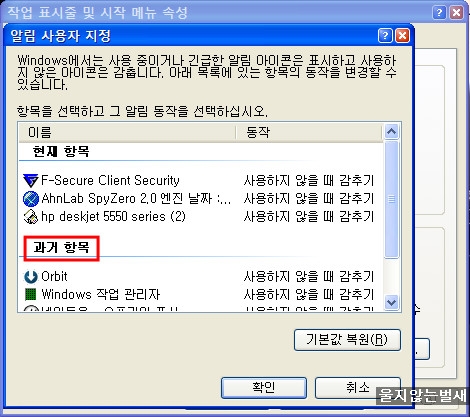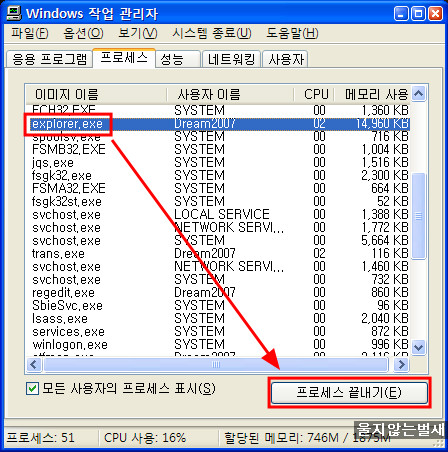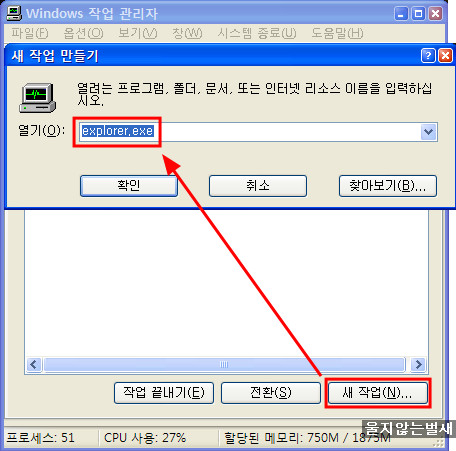윈도우를 사용하다보면 시스템 트레이 영역에 현재 실행 중인 프로그램 아이콘이 표시되는 것을 볼 수 있습니다.
이들 아이콘은 프로그램 삭제시 외형적으로는 제거가 되지만, 시스템에서는 여전히 과거 흔적이 기록되어 있는 것을 확인할 수 있습니다.
사용자가 시스템 트레이에 등록되었거나 등록되었된 아이콘의 등록 상태를 확인하기 위해서는 시스템 트레이 빈공간에 마우스 우클릭을 하여 생성된 메뉴에서 [알림 사용자 지정]을 선택하시면 됩니다.
알림 사용자 지정창이 실행되면 현재 컴퓨터에서 실행 중인 프로그램 아이콘에 대한 현재 항목과 현재 실행되지 않았거나 삭제된 프로그램 아이콘이 과거 항목에 표시되어 있는 것을 확인할 수 있습니다.
문제는 과거 항목의 경우 많은 프로그램 설치와 장기간 사용으로 인하여 실제 프로그램의 아이콘을 제대로 표시하지 못하지 못하는 등의 문제가 발생하여 깔끔한 컴퓨터 관리를 좋아하시는 분들에게는 눈에 걸릴 경우가 있습니다.
이런 과거 흔적을 제거하기 위해서는 특정 레지스트리 수정을 통해 과거 알림 아이콘 항목을 깨끗하게 삭제할 수 있습니다.
HKEY_CURRENT_USER\Software\Microsoft\Windows\CurrentVersion\Explorer\TrayNotify
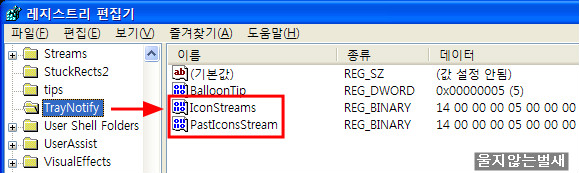
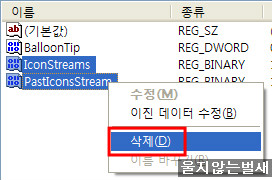
해당 등록된 레지스트리 값을 삭제하신 후에는 [작업 관리자]를 활성화 시킵니다.
작업 관리자의 프로세스 탭에서 [explorer.exe] 프로세서를 찾아서 선택하신 후 [프로세서 끝내기] 버튼을 눌러 해당 프로세서를 종료합니다.
그러면 바탕화면 하단에 위치하던 작업 표시줄이 일시적으로 사라지는 현상이 나타납니다.
이제 다시 작업 관리자의 [응용 프로그램] 탭에서 하단의 [새 작업]을 선택하여 조금 전에 종료한 프로세서 [explorer.exe]를 입력하여 하단의 사라진 작업 표시줄을 활성화 시킵니다.
마지막으로 알림 아이콘의 내용을 확인해 보시면 이전에 존재하던 과거 항목이 깨끗하게 사라진 것을 확인할 수 있습니다.
과거 알림 아이콘 항목이 많다고 시스템에 문제가 생기거나 특정 알림 아이콘이 제대로 생성되지 않아서 다른 아이콘이 생성되는 문제가 생기는 것은 아닙니다. 하지만 깨끗한 컴퓨터 관리를 좋아하시는 소수 매니아를 위해서는 좋은 팁이 되리라 생각됩니다.